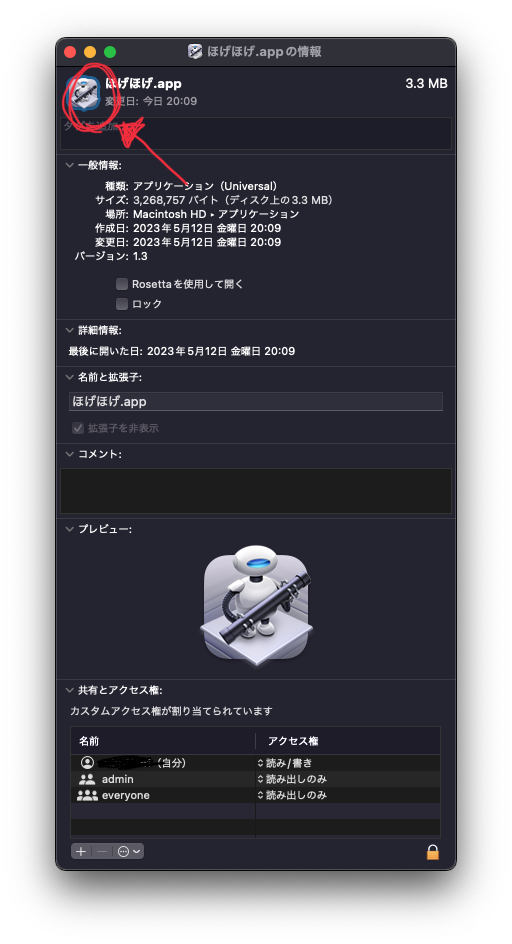普段はJupyterkab-Desktopを使っているのですが、ローカルの仮想環境ごとにカーネルを使い分けようとすると、うまく動かず。仕方なくブラウザーベースでJupyterlabを立ち上げてます。
毎回、ターミナルで立ち上げて「Jupter lab」と入力するのも面倒なので、macのAutomatorのシェルを使って、アプリ化しました。
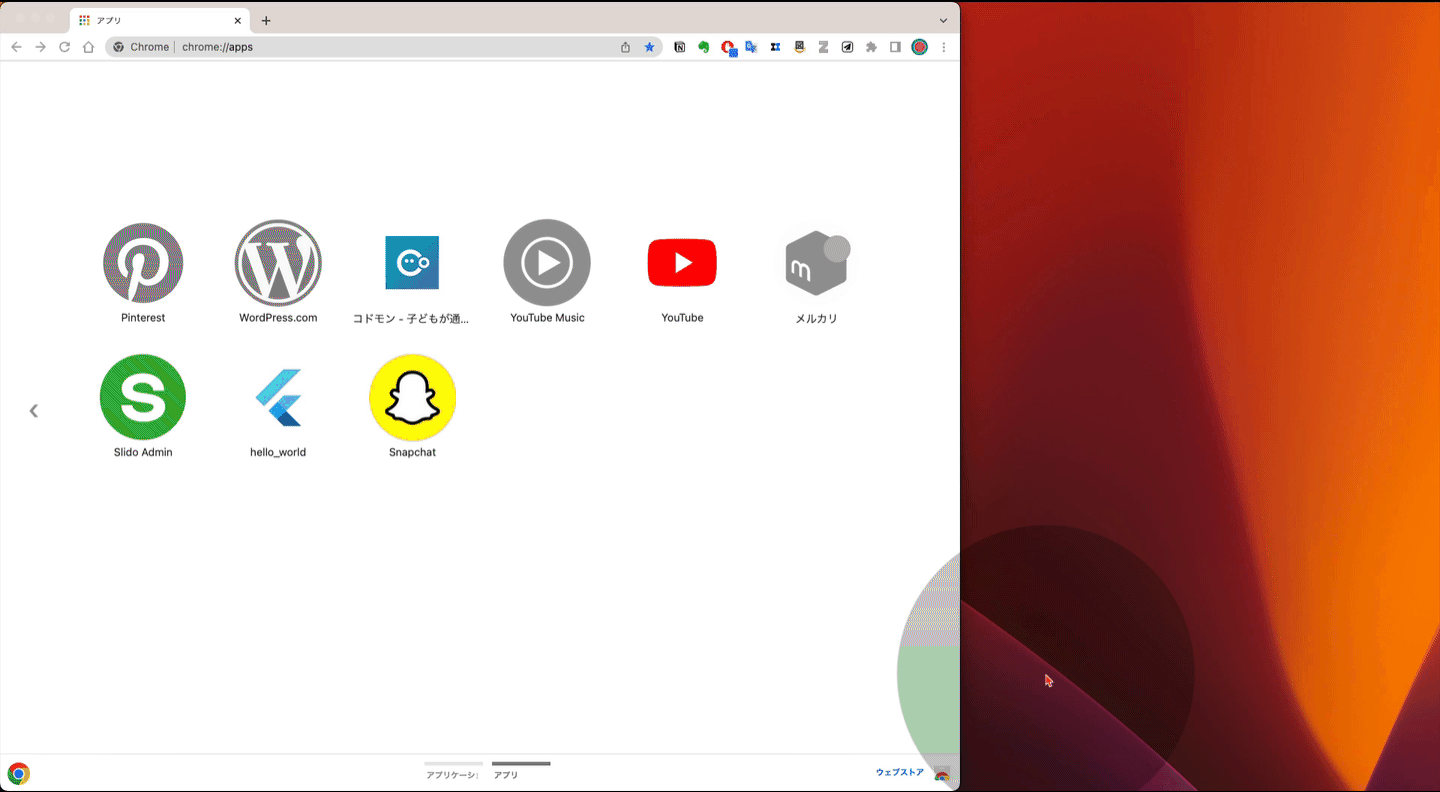
Automator設定方法
Automatorを立ち上げ「アプリケーション」を選択します。
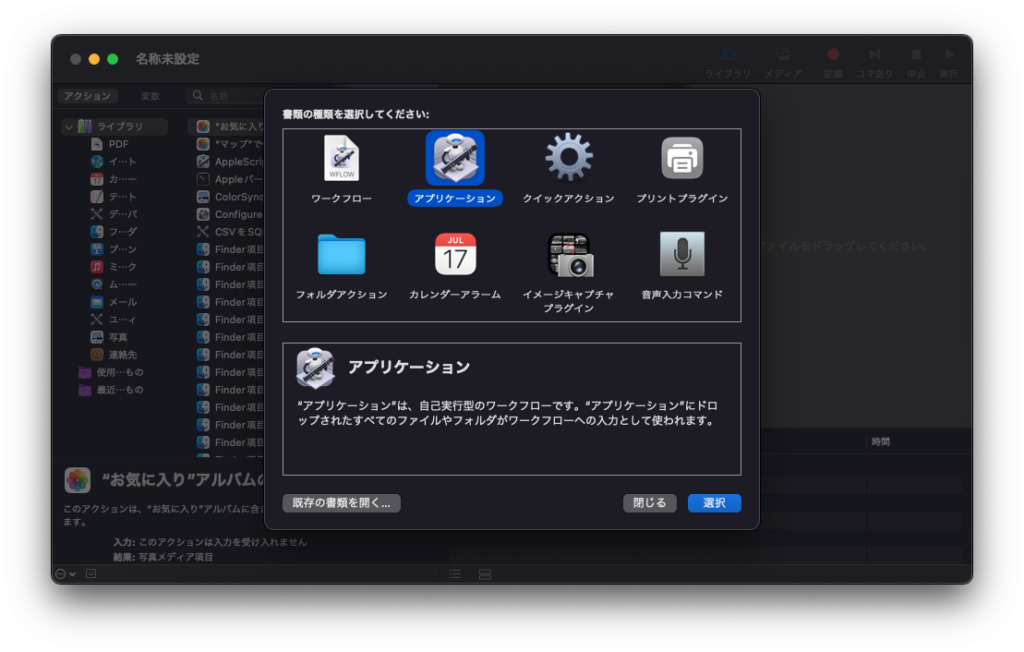
検索窓に「シェル」といれ「シェルスクリプトを実行」を選び、右側にドラッグします。
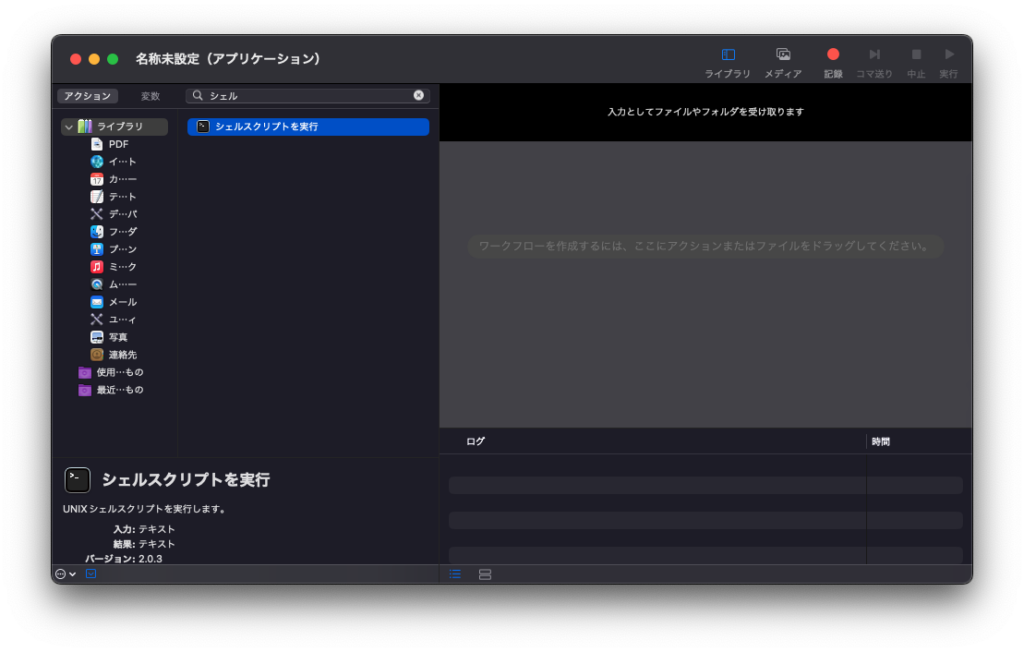
シェルスクリプト実行に以下のスクリプトを記入します(m1 macのminiforge3を使っている場合。仮想環境名はご自身の環境に合わせてください)
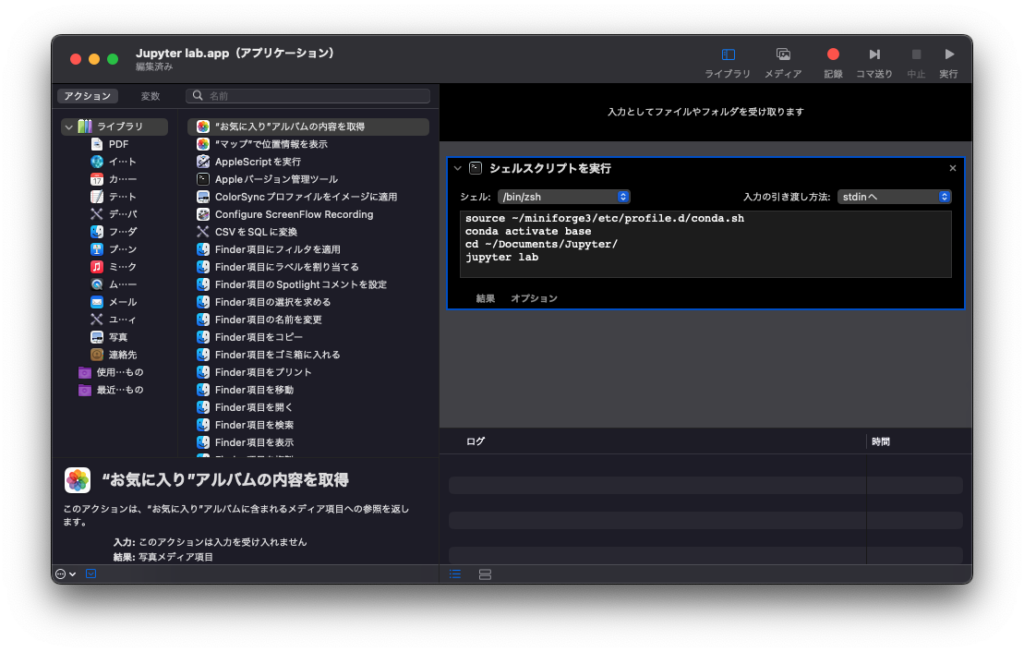
source ~/miniforge3/etc/profile.d/conda.sh
conda activate base
cd ~/Documents/Jupyter/
jupyter labファイル名をつけて「アプリケーション」フォルダに保存します。
ちなみに、アプリのアイコンがデフォルトだと、Automatorと同じものなので、アプリを「⌘ + I」で開いて、左上のアイコンに、用意した画像をドラッグするとアイコンが変わります。